כאשר אתה מבצע התקנת מערכת הפעלה חדשה במערכת שלך,כדאי להכין רשימה של אפליקציות מותקנות. זה יעזור לך להתקין את המחשב שלך לאחר התקנת Windows עליו. הרשימה תוודא שלא תשכח להתקין אפליקציה חיונית. הבעיה היחידה היא שאנחנו מתקינים הרבה אפליקציות. לא קל להכין רשימה של כולם. אין תכונת ייצוא פשוטה. אם אתה מחפש לרענן את התקנת Windows במחשב אישי של מישהו אחר, או במחשבים מרובים, המשימה קשה יותר. החדשות הטובות הן שתוכלו להשתמש בסקריפט של PowerShell כדי לקבל רשימה של אפליקציות המותקנות במחשב מקומי או מרוחק. הנה איך.
הורד את קבלת רשימת היישומים המותקניםמהסקריפט מחשבים (PowerShell) דרך הקישור בתחתית. שנה את שם זה כך ש- 'PowerShell' לא יופיע בשם הסקריפט, או בשם התיקיה שבה נמצא הסקריפט.
התסריט הוא קובץ PSM1. זהו מודול PowerShell שעליך לייבא.
ייבא מודול PowerShell
פתח את PowerShell עם זכויות ניהול. הקלד את הפקודה הבאה, ואחריה הנתיב לקובץ PSM1.
import-module "path to file"
הפקודה תיראה כך;
import-module C:UsersfatiwDownloadsGetInstalledApplicationInfoGetInstalledApplicationInfoGetInstalledApplicationInfo.psm1

אם בשלב מסוים, PowerShell אומר לך כי סקריפטים חסומים על ידי מדיניות הביצוע, תצטרך לעצור ולערוך את מדיניות ההוצאה לפועל של PowerShell לפני שתוכל לייבא את המודול.
קבל רשימת אפליקציות המותקנות
פתח את קובץ ה- PSM1 באמצעות Notepad. זה יגיד לך את כל הפונקציות שהסקריפט מוסיף ל- PowerShell. במקרה זה, הוא מוסיף את הפונקציה הבאה שתעניק לך רשימה של אפליקציות המותקנות במערכת מקומית או מרחוק.
Get-OSCInstalledApplication
ב- PowerShell, הפעל את הפקודה לעיל. הוא יבקש ממך להזין את שם המחשב שעבורו תרצה לקבל את רשימת היישומים המותקנים. אתה יכול להזין את שם המחשב האישי שלך ולקבל רשימת יישומים המותקנים עליו, או להזין את שמו של מחשב רשת. התסריט מאפשר לך להזין שמות מחשבים מרובים ולהביא את רשימת היישומים עבור כולם.
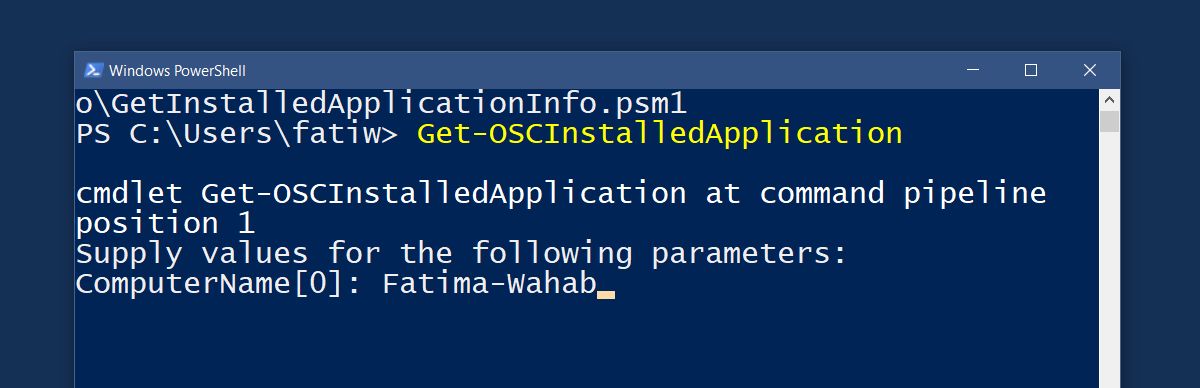
התסריט יכול לשמור את רשימת היישומים המותקנים בקובץ CSV. השתמש בפקודה הבאה כדי לשמור את הרשימה בקובץ CSV. אתה יכול לתת שם לקובץ ה- CSV כל מה שאתה רוצה ולשמור אותו בכל מקום שתרצה.
Get-OSCInstalledApplication -ComputerName "Computer Name" | Export-Csv -Path C:installedApps.csv
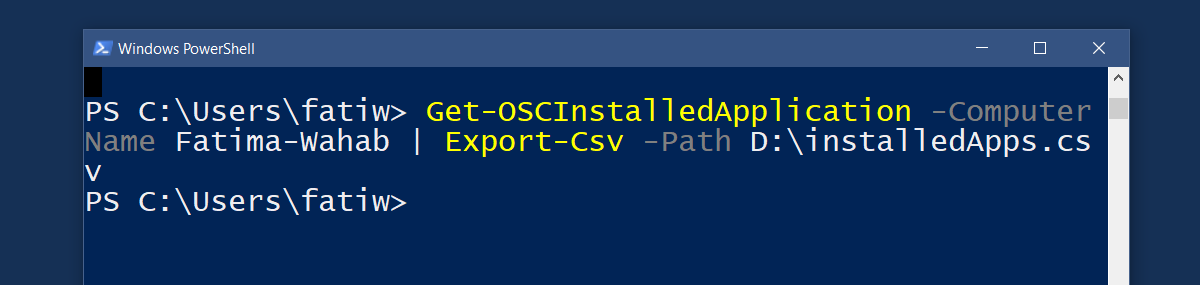
אחרון חביב, אם אתה עובד עם הרבה מחשבים, אתה יכול לייבא את שם המחשבים מקובץ CSV. השתמש בפקודה הבאה.
Get-OSCInstalledApplication -ComputerFilePath C:ScriptComputerList.csv
זה אמור, בתקווה, להקל עליכם לאחר התקנה חדשה של Windows.
הורד קבל קבל רשימת סקריפט של יישומים המותקנים ממחשבים (PowerShell)













הערות